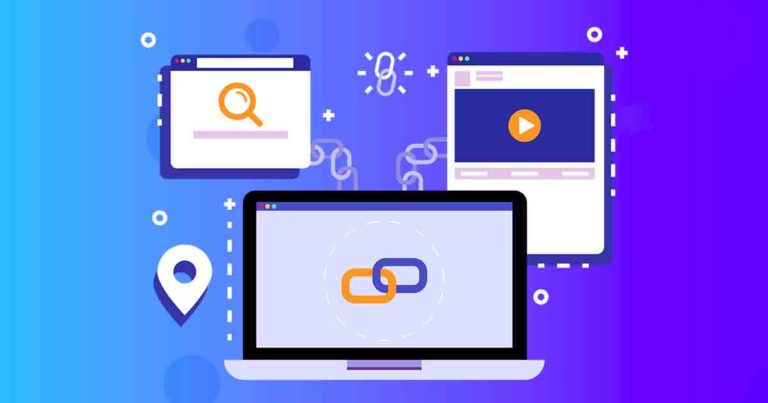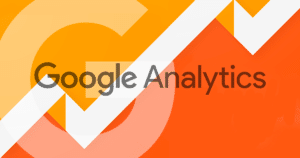L’uso di link nei tuoi contenuti per identificare le risorse chiave o arricchire i contenuti con informazioni extra è una pratica abbastanza comune. Tenere sotto controllo quei collegamenti e quante volte gli utenti fanno clic su di essi può fornire preziose informazioni di marketing.
Fortunatamente, ci sono diverse risorse disponibili per il monitoraggio dei link esterni (outbond link) in WordPress. Una volta che sai con quali link interagiscono i visitatori e come, potrai migliorare i tuoi contenuti e aumentare il coinvolgimento e le conversioni.
In questo articolo, esploreremo i vantaggi del tracciamento degli outbound link. Esamineremo anche i passaggi per l’impostazione del monitoraggio dei link sul tuo sito web.
Diamoci da fare!
Perché tracciare gli outbound link?
Il monitoraggio degli outbound link può darti accesso a una serie di metriche preziose sul tuo sito web. Inoltre, può dirti molto su come si comportano i tuoi utenti tipici. Puoi analizzare ad esempio quali link di affiliazione sono maggiormente cliccati e scoprire quali prodotti o contenuti al di fuori del tuo sito web risuonano maggiormente con i clienti.
Un altro motivo per tenere traccia dei tuoi link è scoprire come i tuoi visitatori utilizzano il loro tempo sul tuo sito, quindi, è possibile utilizzare tali dati per apportare modifiche alla strategia dei contenuti, se necessario.
Come tenere traccia dei link esterni in WordPress
Il modo più accessibile per tenere traccia dei link esterni su un sito web WordPress è utilizzare Google Analytics . Fortunatamente, sono disponibili anche alcuni utili plugin che semplificano il collegamento dell’account di analytics direttamente nella dashboard di WordPress. Tenendo presente ciò, diamo un’occhiata a come iniziare a utilizzare sia Google Analytics che un plugin.
Passaggio 1: crea un account Google Analytics
Prima di iniziare, è una buona idea familiarizzare con i dati e i prodotti di marketing di Google. Molte delle funzionalità e degli strumenti che possono aiutarti ad avere successo con il monitoraggio degli outbound link sono coordinate tramite Google. Con questo in mente, per iniziare, avrai bisogno di un account Google Analytics.
Dopo aver configurato il tuo account e aggiunto una proprietà, dovrai assicurarti che il codice di monitoraggio sia inserito sul tuo sito web. Ciò avviene in genere inserendo il codice di monitoraggio nell’intestazione del sito.
In alternativa, puoi utilizzare un plugin come MonsterInsights :
Author(s): MonsterInsights
google-analytics-for-wordpress.9.1.1.zip
Current Version: 9.1.1
Last Updated: 24/09/2024
MonsterInsights – Google Analytics Dashboard for WordPress (Website Stats Made Easy)L’uso di MonsterInsights o di un altro plugin per posizionare il codice di monitoraggio di Google è un’ottima opzione se hai intenzione di cambiare il tema in futuro. Questo perché utilizzerai il pannello delle impostazioni del plugin per posizionare il codice di monitoraggio nell’intestazione del tema e se in seguito cambierai il tema, il codice di monitoraggio verrà trasferito automaticamente al nuovo tema tramite il plugin.
Se si inserisce il codice manualmente sarà comunque sufficiente ricordare di aggiungerlo ai file del tema se ne attivi uno nuovo in futuro.
Passaggio 2: abilita il monitoraggio dei link esterni
Esistono essenzialmente due modi diversi di utilizzare Google Analytics per tenere traccia dell’attività dei link esterni. Puoi utilizzare Google Tag Manager o impostare gli eventi di Google Analytics. Per fare ciò, ti consigliamo innanzitutto di capire come funziona Google Analytics e di dedicare un po ‘di tempo alla documentazione per gli sviluppatori di Google .
In sostanza, Google Events tiene traccia di quando un utente interagisce con i contenuti del tuo sito web. Se lo stai configurando manualmente, utilizzerai diversi snippet di codice . Vengono utilizzati per impostare i parametri di quali interazioni verranno riportate nella dashboard di analytics.
È possibile utilizzare questo approccio per acquisire l’interazione dell’utente che in genere non viene segnalata diversamente compreso dati preziosi su come gli utenti interagiscono con qualsiasi modulo che hai sul tuo sito web, ad esempio.
Ora diamo un’occhiata a Google Tag Manager :
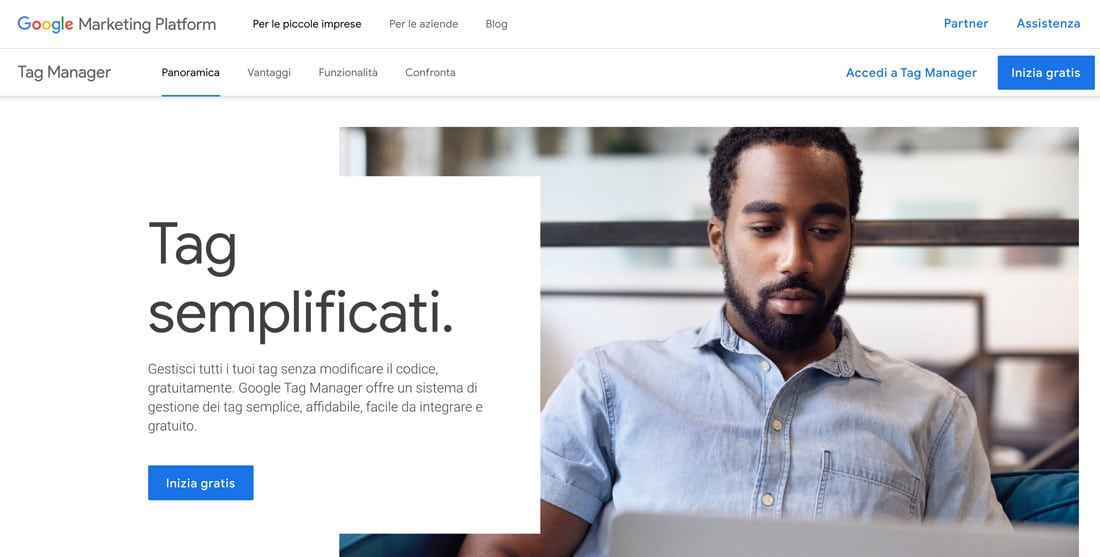
I tag fanno parte della piattaforma di marketing di Google . Gratis, puoi integrare la sua tecnologia di tagging con altri strumenti di Google, come Analytics o Ads. I tag ti consentono di impostare i trigger, in modo che un tag si attivi e rispedisca i dati alla dashboard di Analytics in base a interazioni specifiche dell’utente.
Potrebbe sembrare simile a come funzionano gli eventi, ma Tag Manager crea un ombrello di dati leggermente più ampio e offre diverse integrazioni con altri strumenti. Puoi ad esempio creare eventi personalizzati come trigger per rapporti più mirati. In ogni caso, dovrai abilitare il tuo account Tag Manager al tuo account Analytics per abilitare i report corrispondenti.
Se questo sembra troppo laborioso per le tue esigenze, non ti preoccupare! Puoi sempre fare affidamento sul plugin MonsterInsights. Per impostazione predefinita, il plugin tiene traccia dei link esterni per te. Se desideri abilitare il tracciamento dei link di affiliazione, puoi farlo andando su Insights > Impostazioni > Publisher :
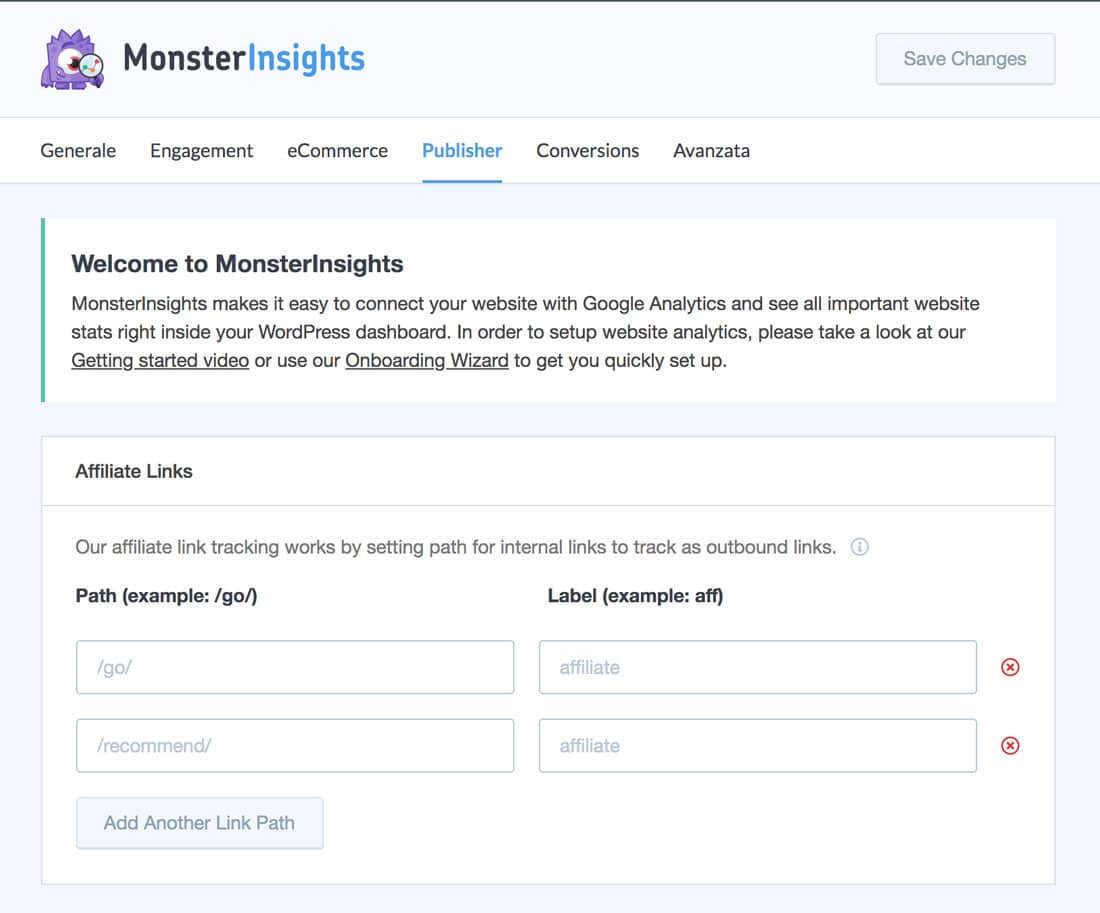
Se si utilizzano link di affiliazione interni, è probabile che non vengano conteggiati come outbound link. Questo è vero se si utilizza un plugin o un codice per nascondere i collegamenti . Utilizzando la funzione Link di affiliazione nelle impostazioni del plugin, sarai sicuro che i clic sui link di affiliazione vengano riportati in modo più accurato.
Passaggio 3: tieni traccia delle prestazioni
Se hai scelto di impostare Google Tag Manager, sarai in grado di tracciare i tuoi link esterni accedendo al tuo account Google Analytics e navigando su Comportamento > Eventi > Pagine :
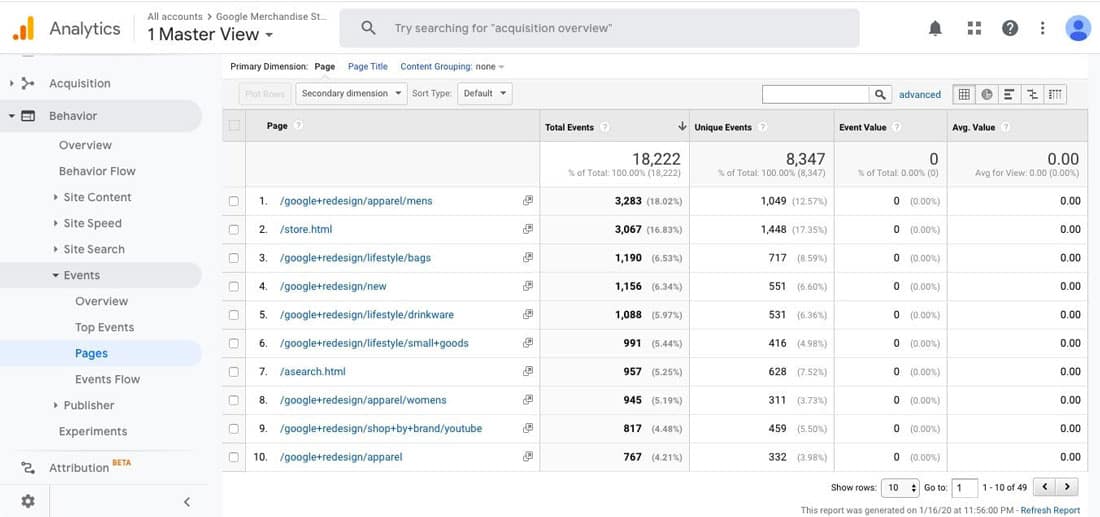
È possibile fare clic su una delle pagine elencate per visualizzare tutti gli eventi che sono stati acquisiti su quella pagina. Se c’è stata attività di link in uscita, sarai in grado di esaminarlo per quella pagina. Inoltre, verranno riportate tutte le informazioni personalizzate sull’evento che hai impostato.
Se utilizzi esclusivamente MonsterInsights, troverai i rapporti pertinenti in Analisi > Rapporti > Editori . Ad ogni modo è importante notare che per accedere ai report per il tracciamento degli outbound link, è necessario passare a un account MonsterInsights Plus o superiore.
Detto questo, se stai utilizzando la versione gratuita di MonsterInsights, sarai ancora in grado di accedere ai dati del link esterni nel tuo account Google Analytics. Di fatto, i passaggi descritti sopra per individuare i report appropriati continueranno a funzionare.
Link esterni – Conclusione
Tenere traccia dell’attività dei link esterni può aiutarti a mettere a punto molti elementi del tuo sito web. Ciò include il targeting di eventi specifici o interazioni dell’utente per comprendere meglio dove e perché gli utenti trascorrono del tempo sul tuo sito web.
Inoltre, l’utilizzo di alcuni degli strumenti che abbiamo delineato può aiutarti a catturare i dati che potresti esserti perso. In particolare, stiamo parlando di link di affiliazione interni che di solito non sono riportati come outbound link e possono essere una preziosa fonte di informazioni di mercato.
In definitiva, è importante comprendere la relazione tra le funzionalità e gli strumenti che abbiamo menzionato. Puoi considerare il tuo account Google Analytics come una base di partenza per tutte le tue esigenze di tracciamento. Quindi puoi partire da lì.
Ad esempio, è possibile integrare la funzionalità Tag Manager ed Eventi per opzioni di raccolta dati più mirate. Inoltre, puoi anche sfruttare i vantaggi di un plugin come MonsterInsights, senza interrompere la funzionalità di base di Google Analytics.
Crea un’esperienza migliore con Creativemotions
Partecipare a continui miglioramenti del sito web può spesso essere più semplice quando si incorporano i dati necessari. Tracciare i tuoi link esterni è un modo per ottenere informazioni preziose sul tuo sito WordPress e sul comportamento degli utenti.
Comprendiamo anche quanto sia essenziale disporre delle migliori risorse per sviluppatori in questo processo. Qui a Creativemotions, offriamo soluzioni e funzionalità dinamiche per WordPress, in modo da poter creare le migliori esperienze utente.